उपयोगकर्ता पासवर्ड रीसेट करने के लिए 6 सर्वश्रेष्ठ विंडोज पासवर्ड रीसेट टूल
विंडोज से लॉक हो जाना एक बुरा सपना हो सकता है। लगभग सभी विशेषज्ञ पीसी उपयोगकर्ताओं को अपनी फ़ाइलों और निजी जानकारी की सुरक्षा के लिए अकाउंट पासवर्ड सेट करने का सुझाव देते हैं। हालाँकि, हर सिक्के के दो पहलू होते हैं। विंडोज लॉगिन पासवर्ड भी ऐसा ही है। एक बार जब उपयोगकर्ता अपना पासवर्ड भूल जाते हैं, तो वे अपने पीसी तक नहीं पहुँच पाते। सौभाग्य से, कुछ भुगतान और विंडोज 11 के लिए मुफ्त पासवर्ड रीसेट टूल मौजूद हैंयह लेख नीचे दिए गए शीर्ष 6 उपकरणों की समीक्षा करता है।

इस आलेख में:
भाग 1: विंडोज़ पासवर्ड रीसेट टूल्स की तुलना
| कीमत | विंडोज़ ओएस | सफलता दर | |
| imyPass विंडोज पासवर्ड रीसेट | मानक योजना की लागत $15.96 प्रति माह या $31.96 आजीवन है प्लैटिनम प्लान की कीमत $23.96 प्रति माह या $47.96 आजीवन है अल्टीमेट प्लान की कीमत $39.96 प्रति माह या $79.96 आजीवन है | विंडोज़ 11/10/8/8.1/7/XP/Vista | 100% |
| EaseUS पार्टीशन मास्टर | 2 पीसी तक रीसेट करने के लिए मासिक योजना की लागत $19.95 है, वार्षिक योजना की लागत $49.95 है, आजीवन योजना की लागत $69.95 है | विंडोज 11/10/8/7 और सर्वर 2022/2019/2016/2012/2008/2003 | 95% |
| लेज़सॉफ्ट रिकवरी सूट | प्रोफेशनल संस्करण की कीमत $27.95 है, सर्वर संस्करण की कीमत $99.49 है, अनलिमिटेड संस्करण की कीमत $199.29 है, टेक्नीशियन संस्करण की कीमत $299.39 है | विंडोज़ 11/10/8.1/8/7 | 90% |
| विंडोज के लिए स्टेलर पासवर्ड रिकवरी | मानक योजना की लागत $49 प्रति वर्ष है, तकनीशियन योजना की लागत $199 प्रति वर्ष है | विंडोज़ 11/10/8.1/8/7 | 88% |
| एक्टिव@ पासवर्ड परिवर्तक | प्रोफेशनल लाइसेंस की कीमत $49.95, $59.99 और $1499.00 है। अल्टीमेट लाइसेंस की कीमत $59.95, $79.95 और $1999.00 है | विंडोज़ 11/10/8/7/XP/Vista/2000 | 70% |
| ऑफ़लाइन NT पासवर्ड और रजिस्ट्री संपादक | मुक्त | विंडोज़ 11/10/8/7/XP/Vista | 70% |
भाग 2: शीर्ष 6 विंडोज पासवर्ड रीसेट टूल
शीर्ष 1: imyPass विंडोज पासवर्ड रीसेट

आम लोगों के लिए, लॉगिन क्रेडेंशियल भूल जाने पर अपने विंडोज पासवर्ड को रीसेट करना जटिल है। imyPass विंडोज पासवर्ड रीसेट यह शुरुआती लोगों के लिए एक अच्छा विकल्प है। इसके अलावा, यह उच्च सफलता दर प्रदान करता है।
पेशेवरों
- तीन चरणों में विंडोज 11 पासवर्ड रीसेट करें।
- व्यवस्थापक और उपयोगकर्ता दोनों खातों के लिए कार्य करें।
- उन्नत प्रौद्योगिकी के साथ 100% सफलता दर की गारंटी।
- विंडोज 11/10/8.1/8/7/XP/Vista के साथ संगत।
- जोड़ने में सक्षम और विंडोज़ पर व्यवस्थापक खाते हटाएँ.
दोष
- पासवर्ड रीसेट डिस्क बनाने के लिए इसे एक अन्य सुलभ पीसी की आवश्यकता होती है।
शीर्ष 2: EaseUS पार्टीशन मास्टर
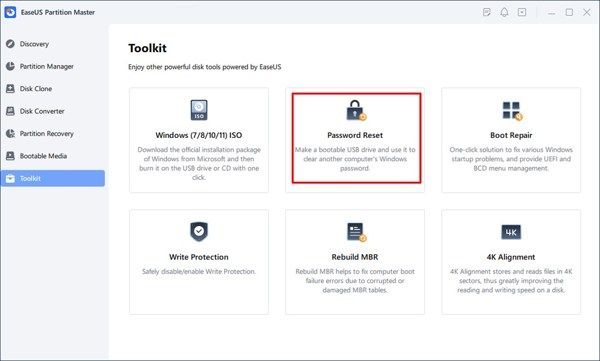
EaseUS Partition Master विंडोज 11 के लिए एक अनूठा पासवर्ड रीसेट टूल है। इसमें कई मुफ़्त सुविधाएँ शामिल हैं, जैसे कि पार्टीशन मैनेजर, डिस्क क्लोन, बूट रिपेयर और बहुत कुछ। अगर आप अपने पीसी के लिए ऑल-इन-वन टूलकिट पसंद करते हैं तो यह एक बेहतरीन विकल्प है।
पेशेवरों
- विंडोज 11 पासवर्ड आसानी से देखें और रीसेट करें।
- पासवर्ड रीसेट करने के लिए बूट करने योग्य USB और CD का समर्थन करें।
- विंडोज़ पासवर्ड समस्याओं को हल करने के लिए दो चैनल प्रदान करें।
- सभी विंडोज़ 11/10/8/7 का समर्थन करें।
दोष
- पासवर्ड रीसेट सुविधा के लिए प्रो संस्करण में अपग्रेड करना आवश्यक है।
- आपको संपूर्ण टूलकिट डाउनलोड और इंस्टॉल करना होगा।
शीर्ष 3: लेज़सॉफ्ट रिकवरी सूट
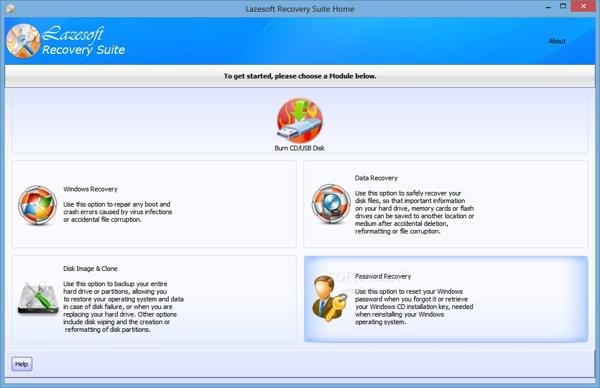
लेज़सॉफ्ट रिकवरी सूट एक विंडोज 11 लोकल पासवर्ड रीसेट टूल है। ग्राफिकल यूजर इंटरफेस आपके भूले हुए लॉगिन पासवर्ड को रिकवर और रीसेट करना आसान बनाता है। इसके अलावा, यह डेटा रिकवरी और अन्य बोनस सुविधाओं के साथ आता है।
पेशेवरों
- निःशुल्क तकनीकी सहायता और ट्यूटोरियल प्रदान करें।
- Microsoft Live ID खाते को स्थानीय खाते में परिवर्तित करें।
- विंडोज़ लॉगिन पासवर्ड को सुरक्षित रूप से रीसेट करें।
- ऑपरेटिंग सिस्टम का स्वचालित रूप से पता लगाएं.
दोष
- प्रत्येक ऑपरेटिंग सिस्टम को एक अलग बूट मीडिया की आवश्यकता होती है।
- कीमतें महंगी हैं.
शीर्ष 4: विंडोज़ के लिए स्टेलर पासवर्ड रिकवरी
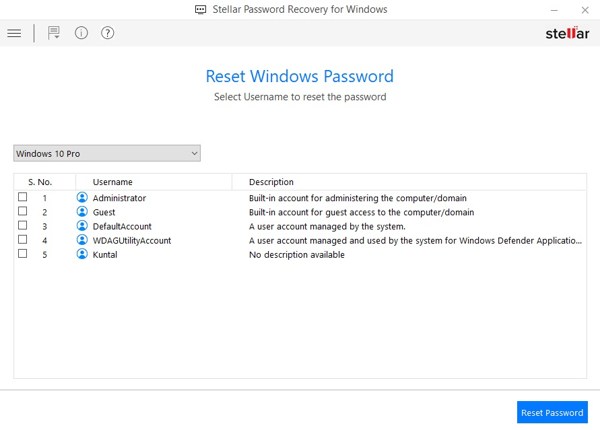
विंडोज के लिए स्टेलर पासवर्ड रिकवरी एक पेशेवर प्रोग्राम है जो विंडोज 11 के लिए पासवर्ड रीसेट डिस्क बनाता है। यह आपको बूट करने योग्य डिस्क या यूएसबी फ्लैश ड्राइव के माध्यम से मौजूदा उपयोगकर्ता खाते से पासवर्ड हटाने या रीसेट करने में सक्षम बनाता है।
पेशेवरों
- एक सरल और उपयोगकर्ता के अनुकूल डिज़ाइन एकीकृत करें।
- संसाधनों के संबंध में प्रणाली पर प्रकाश डाला गया।
- BIOS और UEFI दोनों मोड प्रदान करें।
- अनेक भाषाओं में उपलब्ध.
दोष
- लाइसेंस प्राप्त संस्करण का कोई निःशुल्क परीक्षण उपलब्ध नहीं है।
- पासवर्ड रीसेट करने का प्रयास करते समय सॉफ्टवेयर क्रैश हो सकता है।
शीर्ष 5: एक्टिव@ पासवर्ड चेंजर
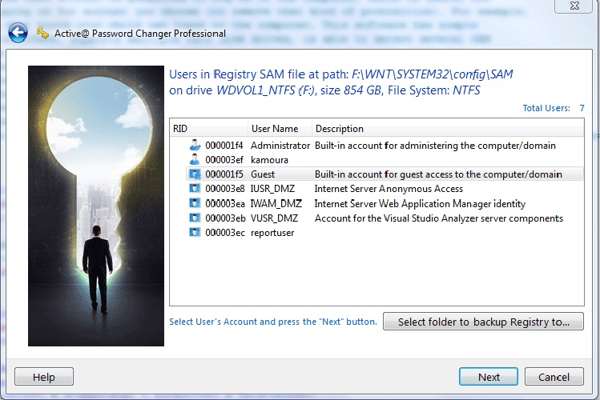
एक्टिव@ पासवर्ड चेंजर एक शक्तिशाली समाधान है जिसे विंडोज 11 के स्थानीय पासवर्ड को रीसेट करने के लिए डिज़ाइन किया गया है, जिसमें व्यवस्थापक और उपयोगकर्ता पासवर्ड शामिल हैं, जब लॉगिन पासवर्ड भूल जाते हैं या खो जाते हैं। ध्यान रखें कि यह Microsoft Live पासवर्ड को पुनर्प्राप्त नहीं कर सकता है।
पेशेवरों
- उपयोग में सरल.
- BIOS या UEFI से बूट करें.
- विंडोज़ के विभिन्न संस्करणों के साथ संगत।
- एकाधिक भाषाओं का समर्थन.
दोष
- कीमतें बहुत अधिक और वहनीय नहीं हैं।
- इंटरफ़ेस पुराना लग रहा है.
शीर्ष 6: ऑफ़लाइन NT पासवर्ड और रजिस्ट्री संपादक

ऑफ़लाइन NT पासवर्ड और रजिस्ट्री संपादक, या chntpw, एक छोटा विंडोज 11 पासवर्ड रीसेट टूल है जो सीडी या यूएसबी ड्राइव से चलाया जा सकता है। नवीनतम संस्करण विंडोज 11 और लिनक्स कंप्यूटरों के लिए उपलब्ध है।
पेशेवरों
- पूर्णतः स्वतंत्र एवं खुला स्रोत.
- कंप्यूटर पर कोई स्थापना नहीं.
- विंडोज़ लॉगिन पासवर्ड हटाएं और रीसेट करें।
- Windows ISO छवि फ़ाइलें बनाएँ.
दोष
- इसे वर्षों से अपडेट नहीं किया गया है।
- इसके लिए कुछ कमांड लाइन कार्य की आवश्यकता होती है।
भाग 3: विंडोज 11 पासवर्ड कैसे रीसेट करें
Windows 11 पासवर्ड रीसेट टूल इंस्टॉल करें
विंडोज 11 के लिए सबसे अच्छा पासवर्ड रीसेट टूल किसी सुलभ पीसी पर इंस्टॉल करें। हम एक उदाहरण के रूप में imyPass विंडोज पासवर्ड रीसेट का उपयोग करते हैं। सॉफ़्टवेयर लॉन्च करें, और कंप्यूटर में एक खाली सीडी/डीवीडी या यूएसबी फ्लैश ड्राइव डालें।

बूट करने योग्य डिस्क या USB बनाएँ
Create Password Reset CD/DVD या Create Password Reset USB Flash Drive के अंतर्गत ड्रॉप-डाउन विकल्प से ड्राइव चुनें, और बूट करने योग्य डिस्क या USB बनाने के लिए Burn CD/DVD या Burn USB बटन पर क्लिक करें। जब यह पूरा हो जाए, तो बूट करने योग्य माध्यम को हटा दें।

विंडोज 11 पासवर्ड रीसेट करें
बूट करने योग्य माध्यम को अपने पीसी में डालें और इसे चालू करें। इसे माध्यम में बूट होना चाहिए। यदि नहीं, तो बूट मेनू को मैन्युअल रूप से सेट करें। अपना ऑपरेटिंग सिस्टम चुनें, अपना उपयोगकर्ता नाम चुनें, और पासवर्ड रीसेट करें पर क्लिक करें। फिर, एक नया पासवर्ड सेट करें और इसकी पुष्टि करें। अंत में, विंडोज 11 में बूट करने के लिए रीबूट बटन पर क्लिक करें। यहां आप नए पासवर्ड का उपयोग करके साइन इन कर सकते हैं।

निष्कर्ष
इस गाइड ने शीर्ष 6 सर्वश्रेष्ठ की पहचान की है Windows 11 स्थानीय पासवर्ड रीसेट टूल शुरुआती और तकनीक-प्रेमी लोगों के लिए। आप अपनी स्थिति और हमारी समीक्षा के अनुसार एक उपयुक्त टूल चुन सकते हैं। उदाहरण के लिए, imyPass Windows Password Reset अपने संक्षिप्त डिज़ाइन के कारण आम लोगों के लिए सबसे अच्छा विकल्प है।
गरम समाधान
-
विंडोज पासवर्ड
-
विंडोज टिप्स
-
विंडोज़ को ठीक करें
-
पासवर्ड युक्तियाँ

